探索终端 (Terminal): .profile 文件和命令替身

不知道您是否听说过 “.profile” “.bash_profile” ,这些神秘的文件到底是用来干什么的?许多应用程序都要求您加点东西到 PATH 里面,但是从来也不解释为啥要你这么做? 什么是命令替身,他们如何能帮助您改进工作流程。 本节就会把这些内容都告诉你,甚至更多,让您能更深入的把控 Mac OS X操作系统。
学会使用 .profile 文件来设置替身
如果您在Mac 上不仅仅只是浏览下社交网络或是看看电影,那你一定会知道在这操作系统的盖子下面还藏着很多神秘的东西。或许您也曾经试着安装过了象 Homebrew 这样的应用程序包,安装时,该程序还让一头雾水的你把如下的信息加入到 PATH 中去 “ Add /usr/local/sbin”; 再或者您已经听说过了 “命令替身”,并且有些应用程序让您把某些信息加入到 profile中去。
本文就是帮你把上面的疑惑都解除掉,以便您能深刻了解到命令的替身这些概念。 特别是对于软件开发者来说,为应用程序设立替身实在很有价值,一般用户也能发现对自己特别有用的帮助。
什么是替身?
1 | $ cd /Users/[username]/Sites
或者:
1 | $ cd ~/Sites
一旦到了这里,您也许要进入的就是一个特别指定的项目中,(比方,“myProject”),那就使用下面的命令
1 | $ cd myProject
用一条命令表示出来就是:
1 | $ cd ~/Sites/myProject
这并不是很浪费时间,但却挺枯燥的, 特别是当您工作在藏的比较深的文件夹内,且需要不断切换的时候。
用了命令替身,您就可以提高操作速度了。
替身命令就是帮您缩短命令,或者是命令链的长度。
到应用程序-实用工具-终端处找开您的命令行工具,并且输入如下命令。
1 | $ alia goto_web=”cd ~/Sites”
首先得确认您的用户根目录下确实存在这个目录,同时在该目录下创建一个文件夹名字为: myProject. 然后就到终端里面执行如下的命令:
1 | $ alia goto_myP= “goto_web; cd myProject”
现在就在终端命令行内敲入 “goto_myP” 命令然后敲回车去见证奇迹的发生吧。 终端命令会自动把我们带到 ~/Sites/myProject 目录下,无论您在什么地方执行这命令都可以。该功能有两个好处。
1. 您可以通过输入 goto_ 然后再点按 tab 键,就可以得到所有的您已经定义好的命令替身列表了。
2. 如果您的网页项目的根目录发生了变化(比方目录名从Sites 变成了 MySites), 您所需要的做就是找到这个 goto_web 的替身定义地方做个改变即可,其它的相关命令都会逐级变化,不会产生影响。
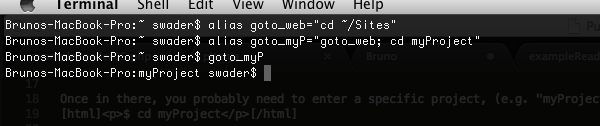
天堂里的小烦恼
这里还是有个小问题。 一旦我们注销后,前面定义好的替身命令就消失了。 他们并没有存在什么地方,所以当我们再次登陆进系统后,操作系统并没有被告知要把这些替身再设置好。 谁来解决这个问题? .profile 文件!
让我们从最基本开始吧。
什么是 .profile文件
如果 OS X操作系统内的任何文件如果是以点号 “.” 开始的,那这个文件就是隐藏文件了。
“.” 号在文件名之前就意味着该文件为隐藏文件。 这种记号一般表明这些文件都是系统文件,一般用户不需要看到他。如果平常显示出来,那一大堆文件给用户能造成很大的困扰,同时还有可能被误删把系统给整崩溃了。
例如: .DS_Store 文件就属于这个很让令人讨厌的分类文件中的。您找开的每个文件夹时, 应用程序 Finder 都会在那里建一个这样的文件。 但如果您是通过终端的命令行使用命令 “cd 文件夹名字” 这种方式去访问目录,就不会建立这个文件。 Finder 建立这个文件主要是用来存储一些相应的信息,以使该文件夹易于访问且能被搜索了。
我们前面所提到的 .profile 文件是一个隐藏文件。 该文件是一个可选文件,当用户登陆时,他对应的profile 文件就会开始执行,并告诉系统要开始运行哪些命令了。 例如,假如我的用户名是 bruno, 并且这里有一个Profile 文件是存储在 /Users/bruno, 那在我登陆的时候,该文件里的所有命令都会被执行。
您现在能明白我们要用这个文件来做什么吧?我们用这个 .profile文件来存储我们上面所定义的那些替身命令,以便于以后每次登陆系统这些替身命令都可以执行,变成持久的。
那么 .bash_profile 又是什么文件?其实是完全一样的文件,只不过是用了不同的名字。您正在登陆的系统其实是 unix shell, 在我们这里现在是OS X, 首先去找文件 etc/profile. 如果这个文件存在就先加载他。然后开始按顺序寻找 ~/.bash_profile, ~/.bash_login, 最后寻找 ~/.profile, 并加载第一个被找到的文件。
我习惯用的文件是 .profile. 但如果您习惯用其它的几个文件都没关系,大胆的去名字把相关的命令溶合进去即可。他们的语法都是统一的,您唯一要记住的就是只有一个文件能被加载,并且操作系统是按照上面所提到的顺序来找他们的。您也可以在这里找到更多的相关知识。
找到 .profile 文件
但如果他是隐藏文件,我们怎么找到他?如果这文件都看不到,更不要谈如何编辑修改了。就如同伟大的汉尼拔指挥官曾经说过-要么我们就找到他,(.profile) ,要不我们就创造他。 当然,他指明的是方向,但其实实现的方法也都是一样了。 这里就有两个非常常用的方法来显示隐藏文件:
第一个就是让他们对你来说可见,但他们的属性其实仍然是隐藏的。 该用法并不推荐给一般的用户。 将下列的命令输入到终端的命令行中:
1 | defaults write com.apple.finder AppleShowAllFiles TURE
然后再使用下面的命令重启整个 Finder 应用:
1 | $ killall Finder
这条命令是用来告诉 Finder 的,当他在打开文件夹的时候,要忽视掉文件的隐藏属性, 并且强制该应用重新启动以让该应用获得了新的设置。 现在在 Finder 里面打开任何文件夹,您应该都可以看到 .DS_Store 文件了,同时应该也包括其它一些隐藏的文件就如同下图所显示。
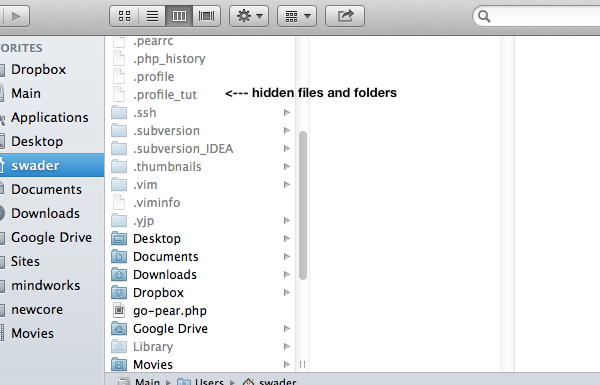
1 | $ cd ~/
小窍门: 您也可以直接输入 cd 加空格回车后,系统会直接带您回到用户根目录下。
到了根目录,输入这条命令:
1 | $ ls –a
这条命令把文件夹下面的文件都展示出来,参数 –a 是告诉终端为我们显示所有的文件,也包括隐藏的文件。
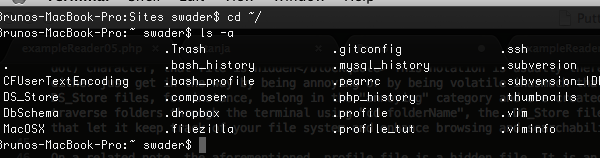
1 | $ touch ~/.profile
任何方法都成,只要现在您能确定用户根目录下面已经存在了 .profile 文件。现在就可以加入一些命令来实现我们的想法了。
构建 .profile 文件
首先需要打开文件进行编辑。 对于编辑文本文件来说,还是使用图形界面化的文本编辑器更为方便,所以我们这里就用 文档编辑器来做,而不在终端里编辑文件了。
1 | $ open –e ~/.profile
或者在 Finder里面,用您最习惯的方式直接双击那个已经显示出来的隐藏文件,然后选择文本编辑器应用程序来打开他。 “open” 命令如果可以识别出该文件的类型,就应该用该类型指定的应用程序打开文件。 参数 –e 为指定当前操作系统的默认的文本编辑器来打开文件, 最后一部分就是我们要打开的文件的路径和名字。
在打开的文件里面,加入下面的内容:
1 | alias goto_web= “cd ~/Sites”
2 | alias goto_myP= “goto_web; cd myProject”
3 |
4 | alias reload_profile= “. ~/.profile”
保存文件并退出。 前面两条命令我们已经在前面解释过了。 对于第三条,如果您是在登陆的中途修改 .profile 文件,就象我们现在这样做的,那都需要重新加载文件以使其生效。
如果要手动来执行重新加载,一般用这条命令:
1 | $ source ~/.profile
或者:
其实如果想让我们的生活更加美好,不如我们给这个操作也定义一个命令替身了。 然而我们现在还不能使用他是因为.profile 文件没有被重新加载,所以为了摆脱这种让我们混乱的困境,就手动执行一次上面的两条命令之一(手动加载一下)。
完成了这些工作,就赶快来试试吧。 键入 “goto_web” 看看该命令是否工作。 再试试重新启动系统,注销用户再重新登陆,这些命令替身应该一直有效并能正常工作。 现在这个 “reload_profile” 的命令替身应该也能正常的工作了。
是不是非常简单,您已经可以自己填加您想要的命令替身了。 也别就限制自己在创建 变换路径的命令之上了(而且,这些变换路径的命令也不一定非要就用 goto_来开头了, 我只所以这样叫他们只是为了分组目的了)。多试试您喜欢用的那些终端命令行的命令。 下面是我自己的正在运行的 .profile 文件,给您做下参考吧。
1 | # 欢迎学习 优联实达 为您准备的这个终端命令行教程。
2 | alias sudo= ‘sudo ’
3 |
4 | # This helps me edit files that my user isn’t the ower of
5 | alias edit= ‘SUDO_EDITOR="open -FWne" sudo -e’
6 |
7 | # The alias that takes me here - to editing these very aliases
8 | alias edit_profile='open -e ~/.profile'
9 |
10 | # I do a lot of web development, so I need to edit these non-owned files fairly often
11 | alias edit_hosts='edit /etc/hosts'
12 | alias edit_httpd='edit /etc/apache2/httpd.conf'
13 | alias edit_php='edit /etc/php.ini'
14 | alias edit_vhosts='edit /etc/apache2/extra/httpd-vhosts.conf'
15 |
16 | # Some of my goto commands, including one to open the php extension folder for when I need to install custom extensions
17 | alias goto_mw='goto_web; cd mindworks'
18 | alias goto_web='cd ~/Sites'
19 | alias goto_phpext='sudo open /usr/lib/php/extensions/no-debug-non-zts-20100525'
20 |
21 | # This alias recursively destroys all .DS_Store files in the folder I am currently in
22 | alias killDS='find . -name *.DS_Store -type f -delete'
23 |
24 | # An alias to start my custom MySQL installation instead of the default one
25 | alias mysql='/usr/local/mysql-5.5.25-osx10.6-x86_64/bin/mysql -u root'
26 |
27 | # This alias reloads this file
28 | alias reload_profile='. ~/.profile'
26 |
27 | # This alias reloads this file
28 | alias reload_profile='. ~/.profile'
29 |
30 | # Mac get stuck very often and are extremely slow and unstable on shutdowns. This forces a shutdown.
31 | alias poweroff='sudo /sbin/shutdown -h now'
32 |
33 | # Setting for the new UTF-8 terminal support in Lion / Mountain Lion
34 | export LC_CTYPE=en_US.UTF-8
35 | export LC_ALL=en_US.UTF-8
36 |
37 | # Adds all these paths to the PATH variable. The colon (:) is the path separator.
38 | # When you need to "add something to path" you're supposed to add the path to its executable file to this list of paths, separated by a colon.
39 | export PATH="/usr/local/bin:/usr/local/sbin:/usr/bin:/bin:/usr/sbin:/sbin:/usr/X11/bin"
结语:
更棒的是,大部分的命令都适合于 *匹配的兼容性,所以其实这些配置文件您完全可以拷贝到别的 linux 上继续使用。 只要一个.profile 文件就让您的命令可以放在不同的工作流程上使用了。
多试试,然后多创造出更多的适合您使用的命令替身(比方用一个单命令来处理显示和隐藏文件 – 这个我就留给您自己试试吧),多使用这些命令提高您的工作效率。
不深思则不能造于道。不深思而得者,其得易失。
名人名言- 曾国藩
- By 优联实达
- 2015-10-24
- 3631
- 公司新闻,网站开发,网站设计,UI


